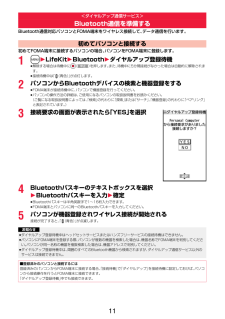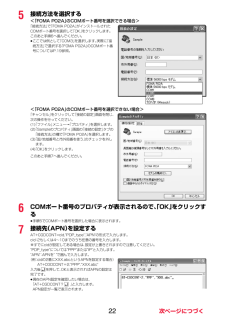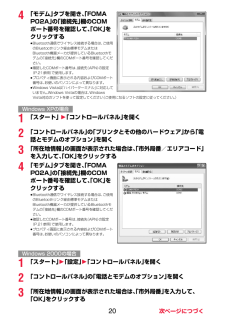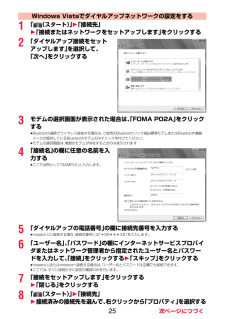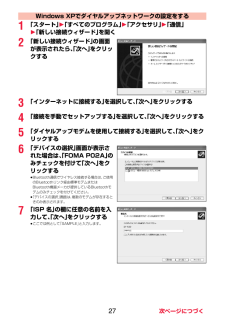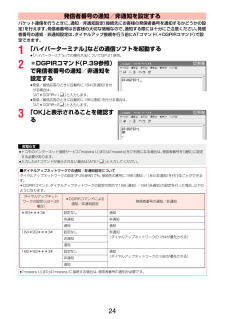Q&A
取扱説明書・マニュアル (文書検索対応分のみ)
"入力"12 件の検索結果
"入力"30 - 40 件目を表示
全般
質問者が納得一旦、MPEGにして、再度docomo用に変換って手はどうでしょうか?無料変換アプリは沢山あるので色いろ試してみるのもいいと思います。(自分はWoopire使ってます)
5507日前view119
全般
質問者が納得メールグループを作成するにはメニューボタン→電話帳→電話帳設定→メールグループ→登録したいメールグループを選択→未登録を選んで メールボタン(編集)を押す→メールアドレスを入力 です。(*^。^*)
5691日前view65
全般
質問者が納得P-02Aを使用しています。905の時あったその機能、今はないですね^^;私は使ってなかったので別に不便には思ってないですけど★
5849日前view32
全般
質問者が納得P-02Aには英語のダウンロード辞書はあるけど使い勝手は悪いです。ご希望の凝った使い方も出来ません。つまり、辞書には全く期待できませんP-02Aの利点はワンセグ カメラがなかなかいい セレクターが便利欠点は動きもっさり 変換がいまいち バッテリー持たないなどです
5962日前view32
全般
質問者が納得できます。P-02Aはかな方式2タッチ方式ニコタッチ方式に対応しています。http://www.nttdocomo.co.jp/binary/pdf/support/trouble/manual/download/style/p02a/P-02A_J_18.pdf
6006日前view31
全般
質問者が納得折りたたみ式端末を前提に回答させて頂くと質問者さんのご希望に合った端末は、シャープ製のSH-03A、SH-01A、富士通製のF-01A辺りが無難かと思います。SH-03A並びにSH-01Aは暗所、明所問わず鮮明な撮影が可能なCCDを採用しており800万画素カメラを搭載しています。因みにF-01AはCCDよりは性能が落ちますがCMOS搭載の500万画素カメラです。上記に挙げた端末はキーレスポンスに関しても現行モデルの中では特に優秀でかなり快適な動作感です。予断ですが、ワンセグ機能も利用される場合、F-01Aは...
6035日前view100
全般
質問者が納得SPモードはアプリとデータだけで50MB軽く超えるほどの代物ですからね・・・・・・・・マーケットに要望を記載してみては?私はそこまでヘビーにSPモードメール使ってないのでトラブルはありませんが(ただし件数は多いので容量は多い)、作成中の文章が消えるのは痛いですからね。ちなみにメモリ容量が豊富なGalaxyS2をもってしても、不安定なアプリを入れると(ウィジェットなど裏で起動しているもの含む)厳しくなるのは他のAndoroidスマートフォンと変わりません。あまりウィジェットなどアプリは入れないことをおすすめし...
5208日前view14
全般
質問者が納得ちがったら、ごめん。iモードにアクセスしたら、「マイボックス」「DOCOMOボックス」「オプション設定」「i-メニュー設定」と進んでみてね。そこの画面設定は「おまかせ」になってる?あと私も時々Yahoo!のメールにアクセスするときはログインが必要になるよ。と、画像が見れないということだけど携帯のなかで画像を表示するかしないかの設定を使ってないかな?どうにもならなければ、ショップへ…。
6079日前view27
全般
質問者が納得http://m.gal-deco.com/guest/gindex.php?intro=a_14535↑↑ここがオススメです†無料の登録が必要だけど、可愛い画像が作れますよ★
5942日前view119
2インターネットをご利用の場合は、ご利用になるインターネットサービスプロバイダに対する利用料が必要になります。この利用料は、FOMAサービスの利用料とは別に直接インターネットサービスプロバイダにお支払いいただきます。利用料の詳しい内容については、ご利用のインターネットサービスプロバイダにお問い合わせください。ドコモのインターネット接続サービス「mopera U」をご利用いただけます。「mopera U」をご利用いただく場合は、お申し込みが必要(有料)となります。パケット通信と64Kデータ通信では接続先が異なります。 パケット通信を行うときはパケット通信対応の接続先、64Kデータ通信を行うときはFOMA 64Kデータ通信、 またはISDN同期64K対応の接続先をご利用ください。≥DoPaの接続先には接続できません。≥moperaのサービス内容および接続設定方法についてはmoperaのホームページをご確認ください。http://www.mopera.net/mopera/index.html接続先によっては、接続時にユーザ認証(IDとパスワード)が必要な場合があります。その場合は、通信ソフト(ダイヤルアップネット...
11Bluetooth通信対応パソコンとFOMA端末をワイヤレス接続して、 データ通信を行います。初めてFOMA端末に接続するパソコンの場合、 パソコンをFOMA端末に登録します。1m1LifeKit1Bluetooth1ダイヤルアップ登録待機≥解除する場合は待機中にOo() を押します。また、待機中に5分間接続がなかった場合は自動的に解除されます。≥接続待機中は「(青色)」が点灯します。2パソコンからBluetoothデバイスの検索と機器登録をする≥FOMA端末が接続待機中に、 パソコンで機器登録を行ってください。≥パソコンの操作方法の詳細は、ご使用になるパソコンの取扱説明書をお読みください。(ご覧になる取扱説明書によっては、「検索」の代わりに「探索」または「サーチ」、「機器登録」の代わりに「ペアリング」と表記されています。)3接続要求の画面が表示されたら「YES」を選択4Bluetoothパスキーのテキストボックスを選択1Bluetoothパスキーを入力 1確定≥Bluetoothパスキーは半角英数字で1~16桁入力できます。≥FOMA端末とパソコンに同一のBluetoothパスキーを入力してください。5...
214「モデム」タブを開き、「FOMA P02A」の「接続先」欄のCOMポート番号を確認して、「OK」をクリックする≥Bluetooth通信でワイヤレス接続する場合は、 ご使用のBluetoothリンク経由標準モデムまたはBluetooth機器メーカが提供しているBluetoothモデムの「接続先」欄のCOMポート番号を確認してください。≥確認したCOMポート番号は、 接続先(APN)の設定(P.21参照)で使用します。≥プロパティ画面に表示される内容およびCOMポート番号は、お使いのパソコンによって異なります。パケット通信を行う場合の接続先(APN)を設定します。接続先(APN)は10個まで登録でき、 1~10の「cid」(P.23参照)という番号で管理されます。「mopera U」または「mopera」をご利用になる場合は、接続先(APN)の設定は不要です。ここでは接続先(APN)が「XXX.abc」で、FOMA 充電機能付USB接続ケーブル 01/02 (別売)を利用した場合を例として説明します。実際のAPNはインターネットサービスプロバイダまたはネットワーク管理者にお問い合わせください。ここでの設定は...
225接続方法を選択する<「FOMA P02A」のCOMポート番号を選択できる場合>「接続方法」で「FOMA P02A」 がインストールされたCOMポート番号を選択して 「OK」をクリックします。このあと手順6へ進んでください。≥ここでは例として「COM3」を選択します。実際に「接続方法」で選択する「FOMA P02A」 のCOMポート番号についてはP.19参照。<「FOMA P02A」のCOMポート番号を選択できない場合>「キャンセル」をクリックして「接続の設定」画面を閉じ、次の操作を行ってください。(1)「ファイル」メニュー→「プロパティ」を選択します。(2)「Sampleのプロパティ」 画面の「接続の設定」タブの「接続方法」の欄で「FOMA P02A」 を選択します。(3)「国/地域番号と市外局番を使う」 のチェックを外します。(4)「OK」をクリックします。このあと手順7へ進んでください。6COMポート番号のプロパティが表示されるので、 「OK」をクリックする≥手順5でCOMポート番号を選択した場合に表示されます。7接続先(APN)を設定するAT+CGDCONT=cid,"PDP_type","APN...
238「OK」と表示されることを確認する9「ファイル」メニュー1「ハイパーターミナルの終了」を選択して、ハイパーターミナルを終了する≥「現在、接続されています。切断してもよろしいですか?」と表示されたときは、「はい」を選択してください。≥「セッションXXXを保存しますか?」 と表示されますが、特に保存する必要はありません。お知らせ≥接続先(APN)は、FOMA端末に登録される情報であるため、 異なるFOMA端末を接続する場合は、 再度FOMA端末に接続先(APN)を登録する必要があります。≥パソコン側の接続先(APN)を継続利用する場合は、同一cid番号に同一接続先 (APN)をFOMA端末に登録してください。≥入力したATコマンドが表示されない場合は 「ATE1 」と入力してください。■cid(登録番号)についてFOMA端末にはcid1からcid10までの登録番号があり、 お買い上げ時、cid1には「mopera.ne.jp」 が、cid3には「mopera.net」が接続先(APN)として登録されています。「mopera U」または「mopera」以外に接続する場合は、cid2とcid4~10のいずれかに...
19「ドコモ コネクションマネージャ」 を使わずに、パケット通信の接続を設定する方法について説明します。パケット通信では、パソコンからさまざまな設定を行う場合にATコマンドを使用します。 設定を行うためには、ATコマンドを入力するための通信ソフトが必要です。 ここでは、Windows標準添付の 「ハイパーターミナル」を使って説明します。ドコモのインターネット接続サービス「mopera U」または「mopera」をご利用になる場合は、接続先(APN)の設定(P.21参照)は不要です。発信者番号通知/非通知の設定(P.24参照)は必要に応じて行います。(「mopera U」または「mopera」をご利用の場合は、「通知」に設定する必要があります。)<ATコマンドによるパケット通信設定の流れ>手動で通信設定を行う場合、「FOMA通信設定ファイル」 (ドライバ)のインストール後に組み込まれた「FOMA P02A」(モデム)に割り当てられたCOMポート番号を指定する必要があります。 確認方法はご利用になるパソコンのOSによって異なります。≥ドコモのインターネット接続サービス「mopera U」または「mopera」をご...
204「モデム」タブを開き、「FOMA P02A」の「接続先」欄のCOMポート番号を確認して、「OK」をクリックする≥Bluetooth通信でワイヤレス接続する場合は、 ご使用のBluetoothリンク経由標準モデムまたはBluetooth機器メーカが提供しているBluetoothモデムの「接続先」欄のCOMポート番号を確認してください。≥確認したCOMポート番号は、 接続先(APN)の設定(P.21参照)で使用します。≥プロパティ画面に表示される内容およびCOMポート番号は、お使いのパソコンによって異なります。≥Windows Vistaは 「ハイパーターミナル」に対応していません。Windows Vistaの場合は、 Windows Vista対応のソフトを使って設定してください (ご使用になるソフトの設定に従ってください。)1「スタート」 1「コントロールパネル」を開く2「コントロールパネル」の「プリンタとその他のハードウェア」から「電話とモデムのオプション」を開く3「所在地情報」の画面が表示された場合は、「市外局番/エリアコード」を入力して、「OK」をクリックする4「モデム」タブを開き、「FOMA P
251「 (スタート) 」1「接続先」1「接続またはネットワークをセットアップします」をクリックする2「ダイヤルアップ接続をセットアップします」を選択して、「次へ」をクリックする3モデムの選択画面が表示された場合は、「FOMA P02A」をクリックする≥Bluetooth通信でワイヤレス接続する場合は、 ご使用のBluetoothリンク経由標準モデムまたはBluetooth機器メーカが提供しているBluetoothモデムのみチェックを付けてください。≥モデムの選択画面は、複数のモデムが存在するときのみ表示されます4「接続名」の欄に任意の名前を入力する≥ここでは例として「SAMPLE」と入力します。5「ダイヤルアップの電話番号」の欄に接続先番号を入力する≥mopera Uに接続する場合、 接続先番号には「*99***3#」を入力します。6「ユーザー名」、「パスワード」の欄にインターネットサービスプロバイダまたはネットワーク管理者から指定されたユーザー名とパスワードを入力して、「接続」をクリックする1「スキップ」をクリックする≥mopera Uまたはmoperaへ接続する場合は、 ユーザー名とパスワードは空欄でも...
271「スタート」1「すべてのプログラム」1「アクセサリ」1「通信」1「新しい接続ウィザード」を開く2「新しい接続ウィザード」の画面が表示されたら、「次へ」をクリックする3「インターネットに接続する」を選択して、「次へ」をクリックする4「接続を手動でセットアップする」を選択して、「次へ」をクリックする5「ダイヤルアップモデムを使用して接続する」を選択して、「次へ」をクリックする6「デバイスの選択」画面が表示された場合は、「FOMA P02A」のみチェックを付けて「次へ」をクリックする≥Bluetooth通信でワイヤレス接続する場合は、 ご使用のBluetoothリンク経由標準モデムまたはBluetooth機器メーカが提供しているBluetoothモデムのみチェックを付けてください。≥「デバイスの選択」画面は、複数のモデムが存在するときのみ表示されます。7「ISP 名」の欄に任意の名前を入力して、「次へ」をクリックする≥ここでは例として「SAMPLE」と入力します。Windows XPでダイヤルアップネットワークの設定をする
24パケット通信を行うときに、通知/非通知設定(接続先にお客様の発信者番号を通知するかどうかの設定)を行えます。発信者番号はお客様の大切な情報なので、通知する際には十分にご注意ください。発信者番号の通知/非通知設定は、ダイヤルアップ接続を行う前にATコマンド(*DGPIRコマンド)で設定できます。1「ハイパーターミナル」などの通信ソフトを起動する≥「ハイパーターミナル」での操作方法についてはP.21参照。2*DGPIRコマンド(P.39参照)で発信者番号の通知/非通知を設定する≥発信/着信応答のときに自動的に184(非通知)を付ける場合は、「AT*DGPIR=1 」 と入力します。≥発信/着信応答のときに自動的に186(通知)を付ける場合は、「AT*DGPIR=2 」 と入力します。3「OK」と表示されることを確認する発信者番号の通知/非通知を設定するお知らせ≥ドコモのインターネット接続サービス「mopera U」または「mopera」をご利用になる場合は、発信者番号を「通知」に設定する必要があります。≥入力したATコマンドが表示されない場合は 「ATE1 」と入力してください。■ダイヤルアップネットワークで...
- 1
- 2